win11怎样连接共享打印机 win11连接共享打印机设置方法
我们在使用win11系统办公的过程中,也偶尔会用到打印机设备来实现各种文档打印的需求,因此局域网环境下用户可以将打印机设备设置共享模式,以便区域内其它win11电脑都能够正常连接,可是win11怎样连接共享打印机呢?这里小编就给大家介绍的win11连接共享打印机设置方法。
推荐下载:win11官方iso镜像下载
具体方法:
1、点击屏幕下方任务栏中窗户图标的开始菜单,然后点右上角的“设置“,如下图所示。
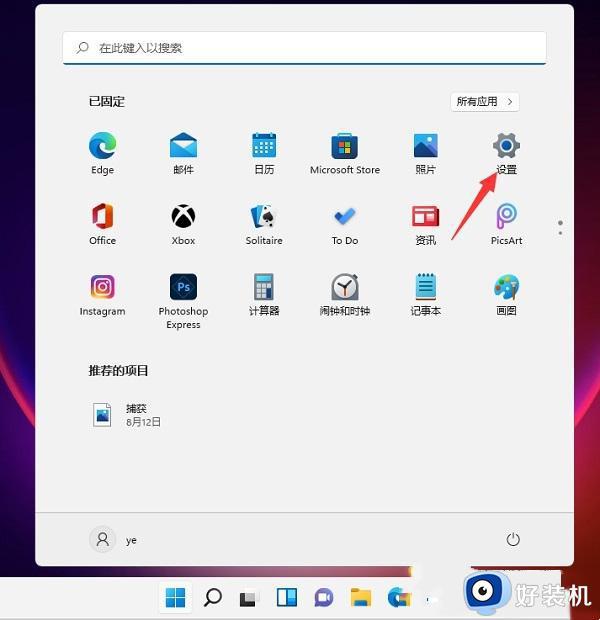
2、在设置中找到“蓝牙和其他设备”打开,然后选择打印机和扫描仪打开,如下图所示。
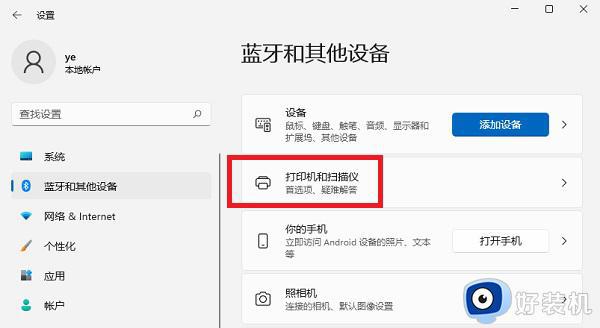
3、进入打印机和扫描仪管理界面,点击【添加设备】按钮,系统自动进行搜索可以添加的打印机,如下图所示。
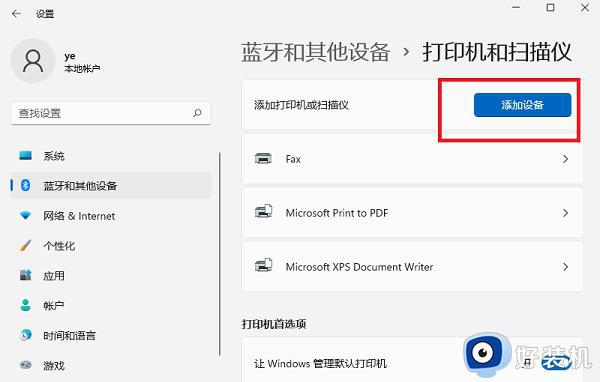
4、如果搜索不到,就在下面的“我需要的打印机不在列表中”,点击“手动添加”链接,如下图所示。
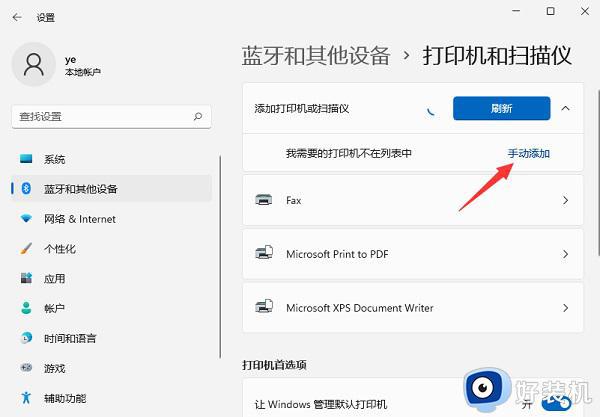
5、打开添加打印机窗口,这个窗口就比较熟悉了。WINDOWS系统都长这样,在选项中选择“使用ip地址或主机名添加打印机”,如下图所示。
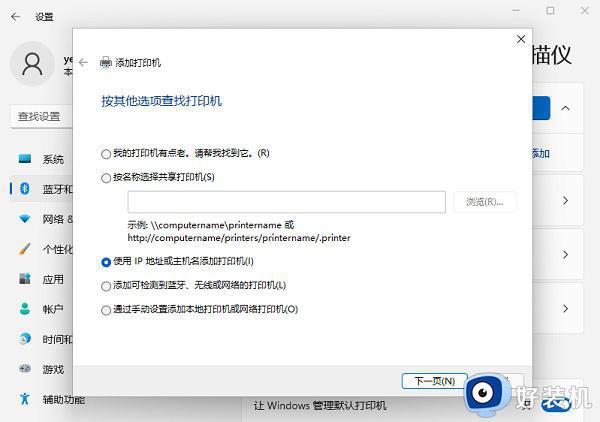
6、在设备类型中选择“自动检测”或“TCP/IP设备”,在主机名或IP地址中输入打印机的IP地址,如下图所示。
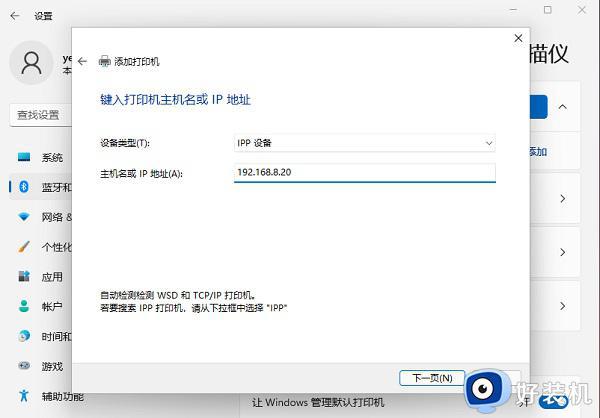
7、下一步,就会自动搜索驱动程序。如果没找到就会弹出驱动安装窗口,点击【从磁盘安装】选择已经下载好的驱动程序,打印机驱动程序最好到对应的品牌网站里下载,如下图所示。
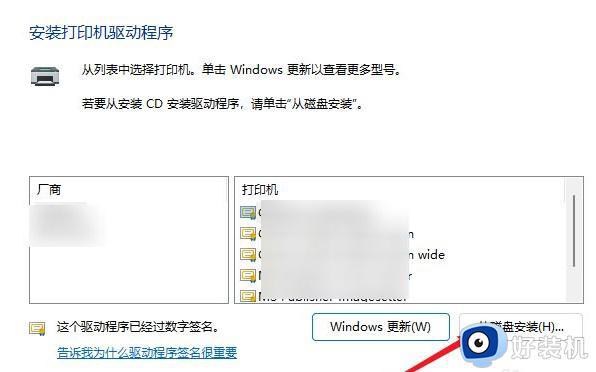
8、接下来就是等待自动安装完成,安装成功后就可以使用了,可以测试一下是否可以正常打印。
以上就是小编给大家讲解的关于win11连接共享打印机设置方法了,如果你也有相同需要的话,可以按照上面的方法来操作就可以了,希望本文能够对大家有所帮助。
win11怎样连接共享打印机 win11连接共享打印机设置方法相关教程
- win11共享打印机无法连接怎么办 win11打印机已共享但连接不上解决方法
- win11共享打印机0x0000709怎么解决 win11无法连接共享打印机错误0x000709解决方法
- win11怎么设置共享打印机 win11打印机共享设置步骤图解
- win11添加共享打印机无法连接怎么回事 win11添加共享打印机无法连接的解决方法
- windows11无法共享打印机怎么办 win11如何修复无法连接共享打印机
- win11怎样连接共享打印机 win11连接共享打印机的方法
- win11连接共享打印机无法打印怎么回事 win11连接共享打印机无法打印的解决方法
- 如何设置让win11共享打印机需要用户名和密码 win11共享打印机需要用户名和密码的操作方法
- win11怎么添加网络共享打印机 win11添加网络共享打印机步骤
- win11无法访问网络打印机怎么办 win11无法连接共享打印机解决方法
- win11家庭版右键怎么直接打开所有选项的方法 win11家庭版右键如何显示所有选项
- win11家庭版右键没有bitlocker怎么办 win11家庭版找不到bitlocker如何处理
- win11家庭版任务栏怎么透明 win11家庭版任务栏设置成透明的步骤
- win11家庭版无法访问u盘怎么回事 win11家庭版u盘拒绝访问怎么解决
- win11自动输入密码登录设置方法 win11怎样设置开机自动输入密登陆
- win11界面乱跳怎么办 win11界面跳屏如何处理
win11教程推荐
- 1 win11安装ie浏览器的方法 win11如何安装IE浏览器
- 2 win11截图怎么操作 win11截图的几种方法
- 3 win11桌面字体颜色怎么改 win11如何更换字体颜色
- 4 电脑怎么取消更新win11系统 电脑如何取消更新系统win11
- 5 win10鼠标光标不见了怎么找回 win10鼠标光标不见了的解决方法
- 6 win11找不到用户组怎么办 win11电脑里找不到用户和组处理方法
- 7 更新win11系统后进不了桌面怎么办 win11更新后进不去系统处理方法
- 8 win11桌面刷新不流畅解决方法 win11桌面刷新很卡怎么办
- 9 win11更改为管理员账户的步骤 win11怎么切换为管理员
- 10 win11桌面卡顿掉帧怎么办 win11桌面卡住不动解决方法
